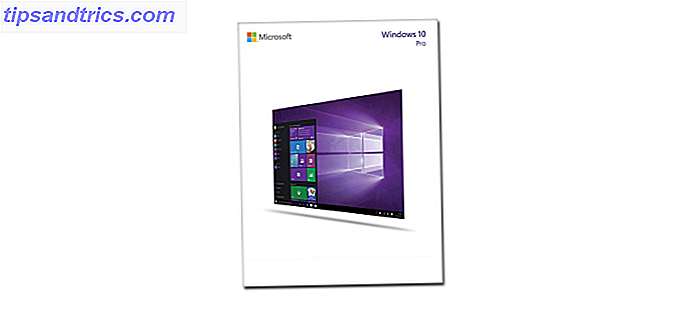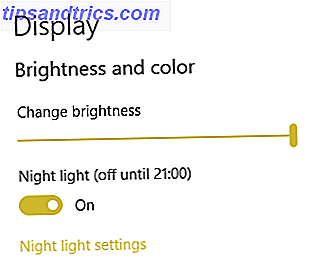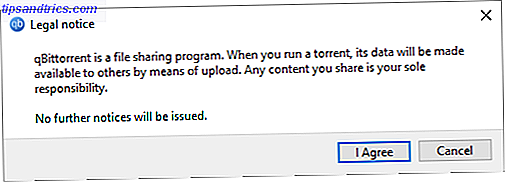Precisa criar diagramas, fluxogramas, circuitos ou outros tipos de modelos de relacionamento entre entidades? O Microsoft Visio é sem dúvida o melhor software para isso, mas isso não significa que é a melhor escolha para você .
O Visio pode ser o padrão da indústria no mundo corporativo, mas apresenta uma grande desvantagem: é caro (US $ 299 para a versão padrão até o momento). Não pode pagar isso? Então você ficará feliz em saber que existem várias alternativas de código aberto para o baixo e baixo preço do FREE.
Vamos destacar os dois melhores aqui, mas se você não gostar deles por qualquer motivo, você pode rolar até o final do artigo para ter ainda mais opções para explorar.
Criação de Diagrama Com Dia
Dia tem sido a alternativa do Visio por muitos anos. O que mais gosto é a primeira impressão que você tem quando é lançada: limpa, simples, com uma interface familiar e fácil de navegar. Muito reminiscente do Visio, na verdade:
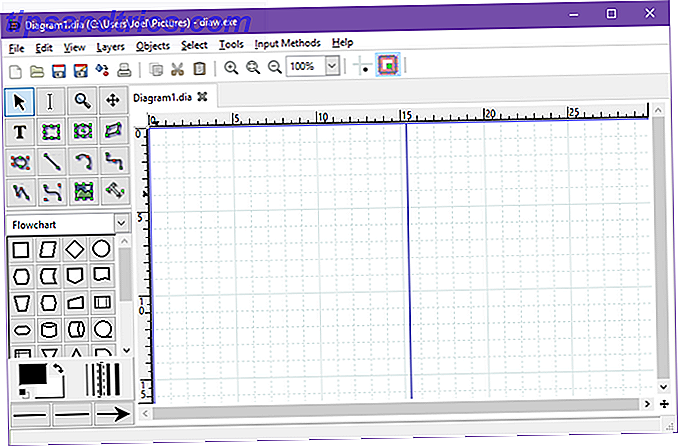
No canto inferior esquerdo, você verá que Dia começa com um conjunto de símbolos de fluxograma. Isso é ótimo e tudo, mas você pode selecionar outras "folhas" no menu suspenso, se quiser. Dia vem com todos os tipos de conjuntos de símbolos, incluindo circuitos, redes, UML e muito mais:

Você poderá criar seu primeiro diagrama em poucos minutos. Arraste e solte alguns símbolos na tela e conecte-os usando os vários tipos disponíveis na caixa de ferramentas: linhas, ziguezagues, arcos, círculos, curvas etc.
Dia também suporta camadas, tornando muito mais fácil gerenciar gráficos complexos, e mover elementos entre camadas é tão simples quanto acertar uma tecla de atalho.

Encaixe na grade, redimensionamento fácil, rótulos de texto, inserções de imagem - Dia tem tudo. Tudo o que você pode fazer no Visio também pode ser feito no Dia. A única desvantagem real é que o Dia não pode abrir arquivos do Visio VSD, mas ele pode lidar com a maioria dos outros formatos de diagramação como XML, EPS e SVG.
Download - Dia (Grátis)
O site do Dia não foi atualizado desde 2014, mas não deixe que isso o impeça. O aplicativo correu perfeitamente bem no meu sistema com o Windows 10 versão 1607. Sem soluços em tudo.
Criação de Diagrama com o LibreOffice Draw
Você já ouviu falar do LibreOffice? No que diz respeito aos concorrentes de software livre do Microsoft Office, você não encontrará uma alternativa mais sólida e robusta.
Em 2015, o LibreOffice recebeu uma grande atualização que o levou diretamente ao centro das atenções. O novo LibreOffice é uma alternativa melhor ao Microsoft Office? O novo LibreOffice é uma alternativa melhor ao Microsoft Office? LibreOffice, um candidato de longa data do Microsoft Office, acaba de receber uma reforma e atualizações importantes. Depois de ser retido por bugs irritantes ao longo dos anos, o LibreOffice finalmente encontrou a fórmula vencedora? Consulte Mais informação . O que costumava ser uma suíte de escritório boa, mas problemática, tinha começado a fechar a lacuna - e no início de 2016, na verdade, começou a ofuscar o Microsoft Office de alguma forma. É LibreOffice Worthy do Office Crown? O LibreOffice é digno do Office Crown? O LibreOffice é o rei das suítes gratuitas de escritório. É improvável que substitua o Microsoft Office em um ambiente de negócios, mas é uma excelente alternativa para usuários casuais. Aqui está o que há de novo no LibreOffice 5.1. Consulte Mais informação .
O LibreOffice está longe de ser perfeito, mas é uma opção respeitável para os fãs de software livre. O aplicativo que deve lhe interessar é o LibreOffice Draw, a contraparte do Visio nesta suíte de escritório.

O LibreOffice Draw fornece duas coisas para você: formas e linhas. Você usa as formas para representar entidades do diagrama e usa as linhas para conectá-las de acordo com os relacionamentos da entidade. É perfeito para criar fluxogramas, mas você pode fazer mais com isso se quiser (como editoração eletrônica ou edição de PDF).
Primeiro você tem que abrir a barra de ferramentas Desenho, que você pode fazer através de Exibir> Barras de ferramentas> Desenho . O ajuste de grade está ativado por padrão, mas você desejará alterar a sensibilidade de ajuste acessando Ferramentas> Opções, navegue até LibreOffice Draw> Grade, altere os valores em Resolução para o tamanho de grade desejado e altere os valores em Subdivisão para 1. .

O LibreOffice é surpreendentemente fácil de usar uma vez configurado corretamente. Você pode desenhar formas, conectores, linhas, curvas, símbolos, setas, balões de pensamento e até mesmo objetos 3D. Se você já usa o LibreOffice como sua suíte principal, esqueça Dia e aprenda a usar o Draw. A curva de aprendizado não é muito pior, e você pode usá-la para mais do que apenas diagramas.
Download - LibreOffice (Grátis)
Outras alternativas gratuitas para o Visio
O Dia e o Draw podem ser os melhores disponíveis no momento, mas uma pesquisa rápida na Web atrairá muitos concorrentes que são tão bons quanto de diversas maneiras. Tenha em mente que estes não são de código aberto, a menos que especificamente indicado na descrição.
- yEd Graph Editor - Muito semelhante ao Dia, exceto muito mais poderoso e proporcionalmente mais difícil de usar. Ele tem um recurso de layout automático que pode reorganizar instantaneamente um diagrama para ficar livre de bagunça e mais legível, o que é fantástico para fluxogramas grandes e complexos.
- LucidChart - Uma alternativa muito sólida ao Visio de várias maneiras. É baseado na web, para que você possa acessá-lo de qualquer lugar e repleto de recursos que facilitam a diagramação. Confira nossa análise do Lucidchart Lucidchart É a alternativa do Visio que você está esperando O Lucidchart é a alternativa do Visio que você está esperando Você pode não ter ouvido falar do Lucidchart antes, mas aposto que você já ouviu falar do Microsoft Visio. Leia mais para uma visão mais aprofundada do que pode fazer. O plano gratuito é limitado a 60 objetos, sem histórico de revisão, sem importação / exportação do Visio, e só pode publicar como HTML, PDF, PNG, JPEG.
- draw.io - Uma ferramenta de diagramação baseada na web sem necessidade de login, que pode não ser a mais esperta na aparência, mas pode certamente fazer o trabalho. Os diagramas podem ser salvos no Dropbox, no Google Drive, no OneDrive ou localmente. A interface está limpa, os resultados são aceitáveis e é de código aberto.
Como você cria diagramas e fluxogramas?
Lembre-se, o Visio é um poderoso software destinado a situações de negócios. Você provavelmente não precisa de muita energia, então você provavelmente não precisa de uma "alternativa" estrita para o Visio. Na verdade, você pode se sair melhor com um desses simples aplicativos de diagramação, em vez disso, pode ser ocupado e caótico. Esses aplicativos de mapeamento mental e de brainstorming podem ajudá-lo a acompanhar suas inspirações e ideias para um processo de pensamento melhor. Tudo a apenas um toque da tela. Consulte Mais informação .
Ou se você tiver o Microsoft Word, que é um custo muito mais fácil de justificar, pois pode usá-lo para muitas outras coisas, basta usá-lo para criar fluxogramas e diagramas impressionantes Como criar fluxogramas impressionantes com o Microsoft Word Como criar fluxogramas impressionantes Com o Microsoft Word Usado com imaginação, os fluxogramas podem simplificar seu trabalho ou sua vida. Por que não experimentar alguns fluxogramas com uma das ferramentas mais fáceis disponíveis - o Microsoft Word. Consulte Mais informação . Você ficaria surpreso com o quanto a palavra pode fazer.
O que você está criando fluxogramas e diagramas para? E qual alternativa do Visio você mais gosta para isso? Há algum que perdemos? Compartilhe conosco em um comentário abaixo!
Originalmente escrito por Karl L. Gechlik em 6 de outubro de 2009